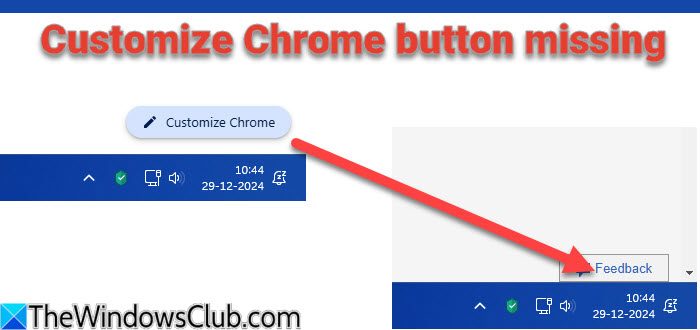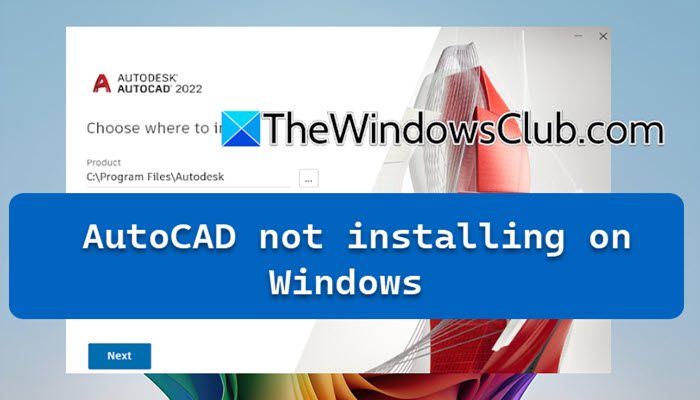Grok AI 聊天機器人現在對 X 上的所有用戶免費。使用 Twitter 的 Grok AI 助手的技巧 (X)更有效。
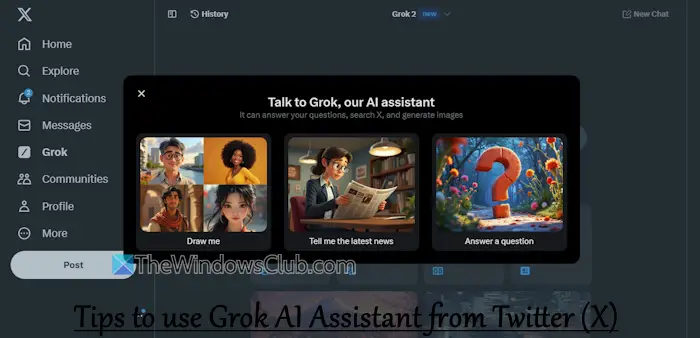
Grok(由 xAI 公司開發)是 X(Twitter)平台的人工智慧助理和聊天機器人。它可以用幽默和最新的信息回應用戶的查詢、生成圖像、提供編碼支援、總結內容等等。此前,該聊天機器人可供 X Premium 和 Premium+ 訂閱者使用。但現在,隨著其最新版本(格羅克-2),Grok 的免費版本可供 X 桌面和行動平台上的所有使用者使用。
我現在可以使用 Grok AI 嗎?
是的,任何擁有 X (Twitter) 帳戶超過6天大並連結到手機號碼即可存取和使用 Grok AI。然而,Grok AI 的免費版本僅限於每兩小時 10 個問題並可以產生四個圖像和分析三張影像每天。
Twitter 使用 Grok AI 助手的技巧 (X)
當您在桌面上登入您的 X 帳戶時,您將看到格羅克左側邊欄上的選項。在您的行動裝置上,Grok 圖示位於應用程式的底部(在搜尋圖標和社群圖示).選擇該選項可存取 Grok AI 主頁或選項卡,然後您可以從那裡給出的提示或建議開始。下面是一個列表使用 Twitter 的 Grok AI 助手的技巧 (X):
- 編輯您的提示
- 要求跟進或使用建議
- 開始新的聊天
- 生成AI圖像並進行更改
- 分析影像和 PDF
- 使用 Grok 分析帖子
- 存取您的 Grok 歷史記錄
- 切換到對焦模式
- 開啟趣味模式
- 驗證 Grok AI 產生的輸出
- 停止使用您的資料訓練 Grok AI。
1]編輯您的提示
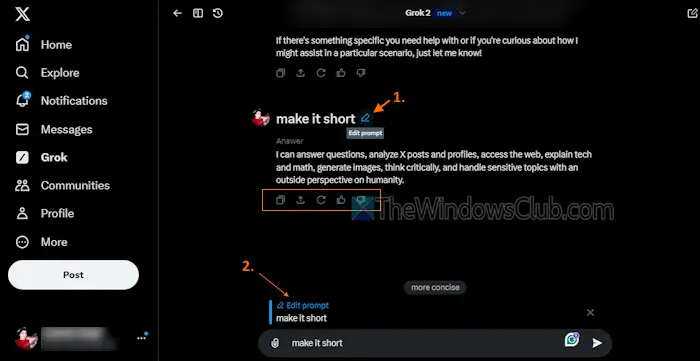
提示開始聊天或對話很簡單。但是,當您沒有得到提示的相關回應時,問題可能出在提示風格本身。到時候,你可以編輯您的提示以獲得您正在尋找的更準確或相關的答案。將滑鼠遊標放在提示上,然後編輯提示將出現圖示。使用該圖示並進行更改。
對於您從 Grok 獲得的每個答案,您都有喜歡,盤狀,再生,複製文字, 和分享對話(針對該特定點)選項。
2]請求後續提示或使用建議
您可以繼續與 Grok 對話,以獲取有關生成的答案或您的問題的更多信息,或澄清答案。為此,請後續提示或選擇答案底部提供的任何建議。
3]開始新的聊天
如果對話太長或變得混亂和令人困惑,您可以隨時開始新的聊天並開始一個主題或單獨的對話。點選新聊天Grok 介面右上角的選項,您可以從一個新的開始。
4]生成AI影像並進行更改
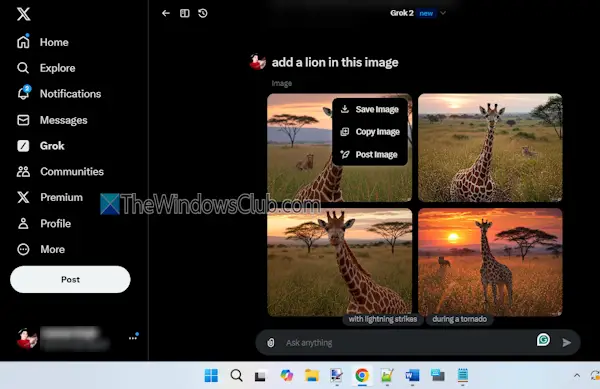
影像生成(由自回歸人工智慧模式驅動,代號為極光)是 Grok AI 的一個有趣功能。這與我們已經擁有的其他人工智慧聊天機器人類似,例如、雙子座和Windows等。
從實體生成到藝術文字,迷因世代到寫實肖像、名人等,您可以在幾秒鐘內生成AI圖像或藝術作品。您可以進一步使用建議或要求更改,它將提供輸出。對於輸出影像,您還可以選擇節省,下載, 和郵政圖像。
讀:
5]分析影像和PDF
這是我喜歡的Grok AI助理的重要功能之一。它允許您上傳圖像或 PDF 文檔,然後分析輸入文件。根據輸入的圖像或文件,它會自動提供非常好的描述。如果您需要從圖像中提取有意義的資訊或需要一些幫助來總結內容,此功能確實很有幫助。點選附文字方塊左側的圖示(媒體選項)用於上傳檔案並繼續操作。
您可以開始詢問相關資訊或提示它進一步編輯圖像。因此,圖像編輯用這個工具也是可以的。輸出可能不如預期那麼好,但值得嘗試。雖然免費版本提供圖像上傳功能,但 PDF 上傳功能可用於高級訂戶。
另請閱讀:
6]使用 Grok 分析帖子
![]()
你會看到一個格羅克圖示 (解釋一下這個帖子)或 Grok 按鈕在您的某些貼文上主頁時間軸幫助您了解即時事件、發現相關背景並深入研究熱門討論。單擊此圖標將打開一個Grok 聊天框您可以在其中了解該帖子的內容、模因解釋(如果該帖子中有任何內容)、有關帖子中圖像的信息等。獲得提示,並使用其他選項。
7]存取您的 Grok 歷史記錄
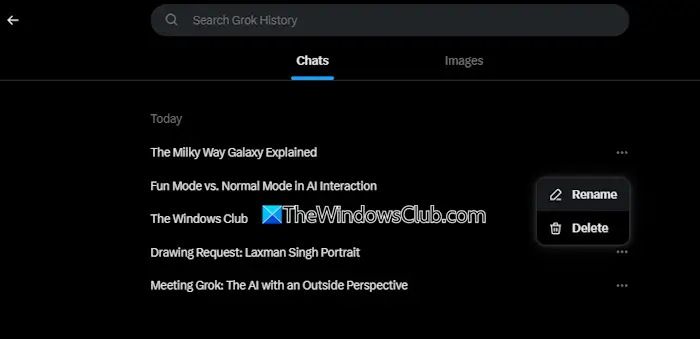
意外關閉對話或 Grok 介面或錯過影像?不用擔心,因為有格羅克歷史該功能可讓您存取先前的所有對話。除此之外,您還可以存取 Grok 生成的圖像。您可以手動捲動對話或圖像,或使用搜尋框快速尋找項目。
點選歷史Grok 介面左上角的選項。這將提供一個聊天記錄部分和一個圖片部分。第一部分可讓您開啟特定對話,將其重新命名以便下次輕鬆找到它,以及刪除對話。並且,第二個選項可讓您存取生成的圖像,並保存、複製、發布或刪除圖像。
8]切換到對焦模式
點選對焦模式圖標就在歷史Grok 頁面左上角的選項。這將隱藏您的 X 帳戶的左側邊欄,並且只有 Grok 介面才會出現,以提供無幹擾的頁面。您無法選擇主題或在焦點模式下使用我認為應該存在的其他選項。按退出對焦模式按鈕(關閉圖示)返回正常模式。
9]開啟趣味模式
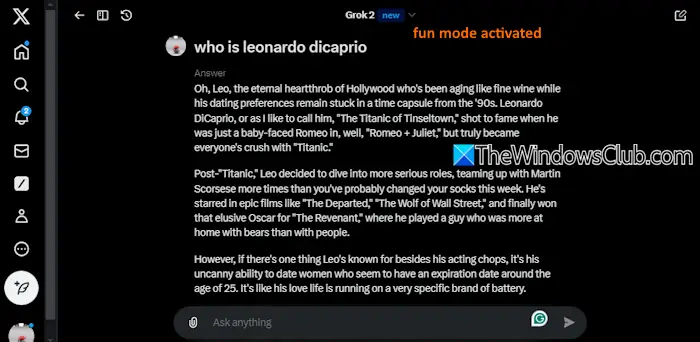
Grok AI 中的正常模式(預設)專注於以更專業的方式和語氣提供直接、清晰的資訊和回應。另一方面,有趣模式的反應可能是幽默的、非正式的、有趣的,包含笑話或諷刺(在適當的情況下)。我喜歡有趣的模式。
要開啟樂趣模式,只需輸入趣味模式在文字方塊中,然後點擊進入。現在您將收到更有趣的回覆。
10]驗證Grok AI產生的輸出

毫無疑問,Grok AI 會犯錯。因此,在向他人分享或傳遞任何訊息之前,您應該驗證 Grok AI 助理產生的輸出。對於它產生的幾乎每個回應,都有引文,相關貼文, 和相關網頁。訪問它們並檢查其他可信任來源以確認資訊準確。
讀:你應該知道
11]停止使用你的資料訓練 Grok AI
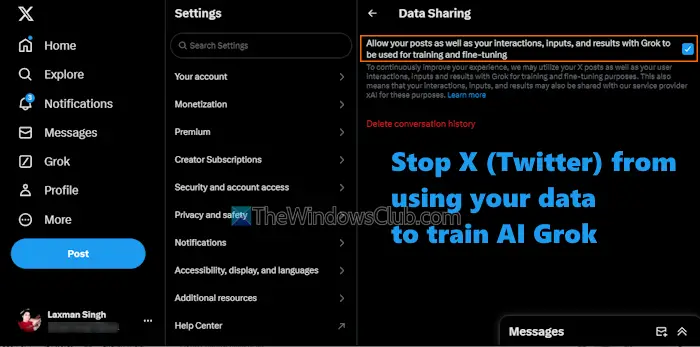
預設情況下,Grok 會根據您的資料進行訓練。分享使用者互動、公開資料、貼文、回應、結果等,以訓練和提高 Grok 提供相關且準確的回應、平衡答案等的能力。如果這對您的數據造成困擾,您可以。
Grok 頁面上不提供關閉資料共享的選項。您需要訪問Grok 與第三方合作下的部分數據共享和個人化您的 X 帳戶設置,然後關閉允許您的公共資料以及您與 Grok 和 xAI 的互動、輸入和結果用於訓練和微調選項。
希望有幫助。
另請閱讀:
Grok 和 ChatGPT 一樣好嗎?
這兩種工具都有其優點和限制。例如,雖然 ChatGPT 可作為 Windows、iOS、macOS 和 Android 的獨立應用程式使用,但 Grok 的功能受到限制,目前僅整合到 X 平台中。但它確實有一些優勢,例如在X (Twitter) 上進行即時搜索,可以訪問數十億條帖子和其他內容、圖像理解使用、引用帖子/推文等,這在某些方面使其變得更好。
接下來閱讀: 。
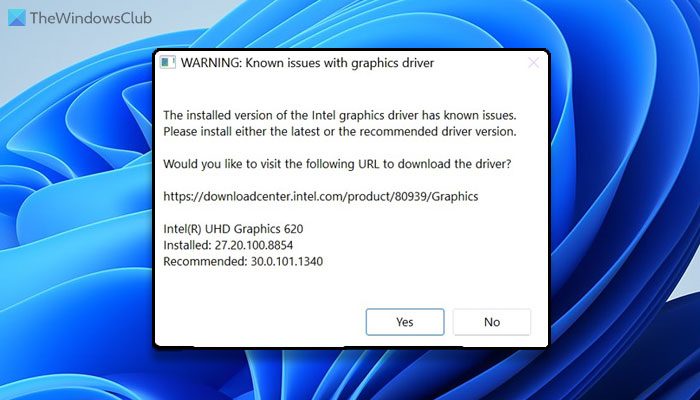
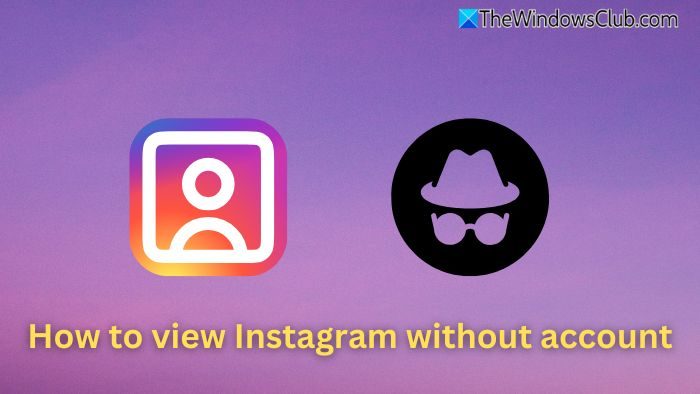
![VMware 無法找到 VMX 二進位檔案 [修復]](https://sclub.homes/tech/blogs/wp-content/uploads/2024/11/unable-to-find-vmx.png)